スマホ決済サービス『PayPay(ペイペイ)』の「オートチャージ」設定方法を、初心者でもわかるよう丁寧に解説!
「オートチャージ」とは、PayPay残高が一定金額を下回ると、設定したチャージ金額が自動で入金される機能。あらかじめ設定しておけば都度チャージする手間が省ける上に、支払い時に残高が足りなくて焦るといった事態を防げます。
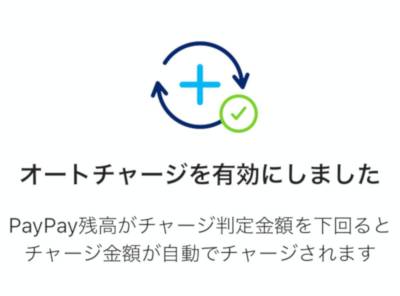
PayPay「オートチャージ(自動入金)」の設定・解除方法 不意の残高不足を防止
PayPay Corporation
「オートチャージ」の設定方法
手順はiOS・Android、どちらも同じです。以下ではiPhoneを使って解説します。
1.PayPayアプリを起動して、「アカウント」をタップ
2.「支払い方法の管理」をタップ
3.「オートチャージ」をタップ
4.金額・チャージ方法を設定する
設定する項目は以下の3つ。オートチャージを有効にしたあとも、設定はいつでも変更可能です。
チャージ判定金額
オートチャージを行うボーダーとなる金額です。PayPay残高がこの金額を下回ると、チャージが行われます。
設定できる金額は 【 1,000円、3,000円、5,000円、10,000円、20,000円 】 の5段階です。
チャージ金額
PayPay残高に追加する金額です。PayPay残高がチャージ判定金額を下回ると、ここで設定した金額分だけチャージされます。
設定できる金額は 【 1,000円、3,000円、5,000円、10,000円、20,000円 】 の5段階です。
チャージ方法
どこからチャージを行うかを決めます。銀行口座もしくはヤフーカードを選択してください。通常のチャージ同様、ヤフーカード以外のクレジットカードは使用できません。
5.「オートチャージを有効にする」をタップして設定完了
金額・支払い方法を設定したら、有効にするボタンをタップして設定が完了です。PayPay残高が指定金額を下回ると、自動でチャージされるようになります。
なお、オートチャージを有効にした時点でPayPay残高がチャージ判定金額を下回っていても、すぐにオートチャージされるわけではありません。次回決済ときにPayPay残高の判定が行われます。
▲いつオートチャージされたかは、「支払い履歴」を見れば確認できる。
スマホ決済に関する情報ならこちらの記事もおすすめ
どれくらい利用者がいるの?
キャッシュレス決済の利用実態を調査 普段の支払いに現金を使用する人は約半数! 前回調査との比較も
Yahoo!のフリマアプリとオークションアプリを徹底比較
『Yahoo!フリマ』と『Yahoo!オークション』の違いは? サービス内容や手数料を徹底比較
「オートチャージ」の解除方法
オートチャージしないように、設定を解除するやり方です。
基本の流れは設定時と同じ。PayPayアプリを起動したら、[アカウント] → [支払い方法の管理] → [オートチャージ] と進み、 「オートチャージ無効にする」 をタップすれば解除できます。
オートチャージされない時の原因
オートチャージが上手くいかない場合、以下のような原因が考えられます。
オートチャージ後「5分間」はオートチャージされない
一度オートチャージされてから5分間は、PayPay残高が判定金額以下になってもオートチャージがされません。これは『PayPay』の仕様です。
オンライン決済やDiDiなどの利用ではオートチャージされない
Yahoo! JAPANサービス(Yahoo!ショッピング、ヤフオク!)のオンライン決済や、タクシー配車アプリ「DiDi」などの利用で判定金額以下になった場合、オートチャージはされません。
銀行の残高・ヤフーカードの限度額が足りない
銀行の預金がチャージ金額より少ない、ヤフーカードが支払い限度額に達しているなどのケースも考えられます。利用状況を確認してみてください。
こちらの記事もおすすめ
